3 способа удалить сообщения Facebook сразу
Опубликовано: 2022-02-13Хотите удалять сообщения Facebook одно за другим? Хотите удалить все сообщения Facebook сразу? Давайте узнаем возможные способы удаления одного сообщения Facebook и всех сообщений сразу. Мы рекомендуем отслеживать Facebook с помощью mSpy.
- Читайте: 2 способа удалить группу Facebook
- 2 способа навсегда деактивировать учетную запись Facebook
Оглавление
Можно ли удалить сообщение в мессенджере?
Да, это возможно. Если вы видите, что важные сообщения всегда отображаются на экране мобильного устройства всякий раз, когда вы открываете Facebook Messenger, то вы начинаете думать об удалении ненужных сообщений в Facebook Messenger. Здесь вы можете узнать, как удалить сообщения Facebook.
Можете ли вы удалить сразу несколько сообщений Facebook?
По умолчанию Facebook не позволяет пользователям удалять несколько сообщений одновременно. Если вы хотите удалить сообщение, вы должны сначала открыть его, а затем удалить, что может быть утомительным процессом. В главном окне сообщений есть опция «архивировать», которая удаляет сообщения, но не удаляет их.
Видеоурок: как удалить одно сообщение Facebook и целые чаты Facebook одновременно
Это 3-минутное видео расскажет вам об удалении чатов и сообщений на Facebook. Вы можете пропустить видео, если хотите, и продолжить после него. Мы всегда объясняем учебник как в формате видео, так и в формате изображения для наших читателей.
1. Как удалить сообщение Facebook
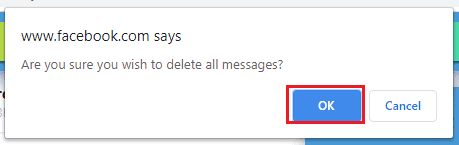
Этот раздел расскажет вам, как удалить сообщение Facebook?
Общее время: 5 минут
Шаг 1: Войдите в Facebook
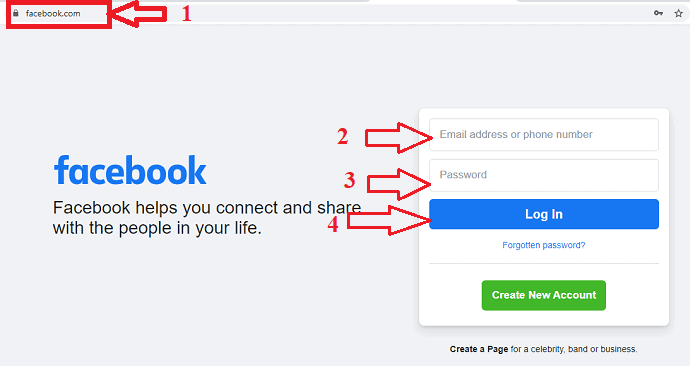
Первое, что вам нужно сделать, это войти в свою учетную запись Facebook. Вы можете войти в свою учетную запись, посетив официальный сайт Facebook, ввести имя пользователя и пароль, а затем нажать на логин, как показано на изображении выше.
В случае, если вы не можете вспомнить пароль, вы можете сбросить пароль, щелкнув опцию «забыли пароль».
Шаг 2. Просмотр сообщений в Messenger
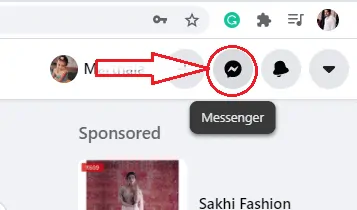
Когда вы входите в свою учетную запись, вы можете увидеть символ мессенджера в левом углу экрана. Нажмите на Messenger и выберите «Просмотреть все в мессенджерах».
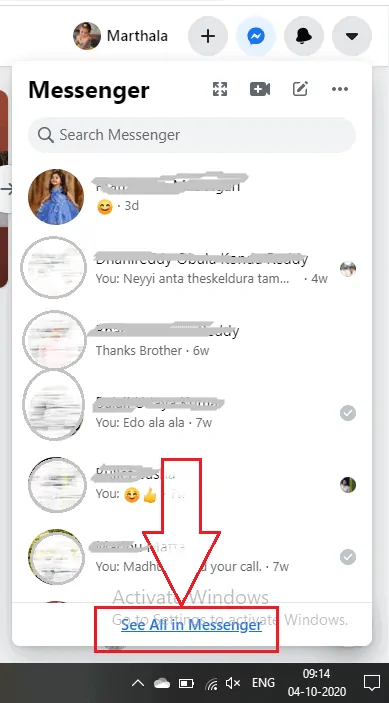
Шаг 3: Выберите чат для удаления
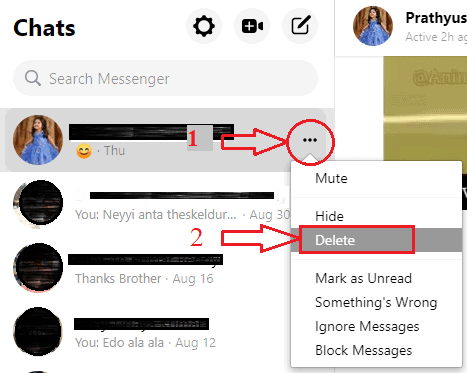
Теперь все чаты будут отображаться на экране. Выберите чат определенного человека. Нажмите на символ с тремя точками или символ опций. Теперь нажмите на опцию « Удалить », если вы хотите стереть сообщение. Затем он запрашивает подтверждение того, что вы хотите удалить сообщения навсегда. Нажмите на опцию Удалить .
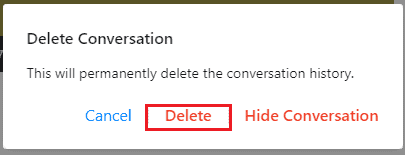
Это процедура для окончательного удаления конкретного чата.
2. Как удалить сразу все сообщения Facebook с помощью расширения G-Face?
В предыдущем методе мы видели метод удаления определенного чата. Теперь давайте посмотрим, как удалить все сообщения сразу с помощью расширения в Chrome.
Шаг 1. Найдите расширение «Удалить все сообщения».
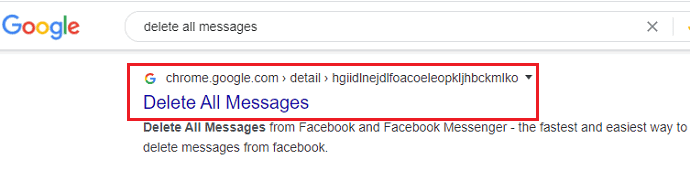
Откройте браузер, введите удалить все сообщения в строке поиска. Затем совпавшие результаты будут отображаться на экране. Выберите и нажмите на правильное расширение, которое поможет вам удалить все сообщения сразу. Нажмите здесь, чтобы получить правильное расширение напрямую. Затем появится экран интернет-магазина Chrome, как показано ниже. Теперь нажмите « Добавить в Chrome ».
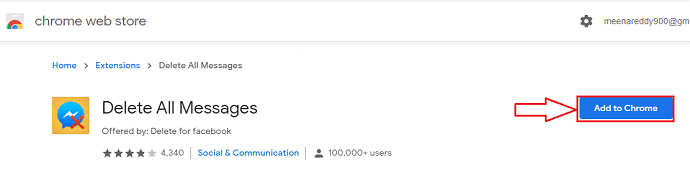
Шаг 2: Подтвердите добавление расширения
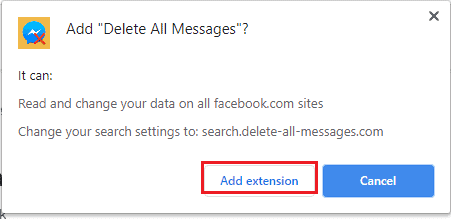
Теперь он запрашивает подтверждение вашего решения о добавлении расширения для удаления всех сообщений в Chrome. Нажмите на опцию « Добавить расширение ». Теперь расширение будет добавлено в браузер Chrome.

Шаг 3: Нажмите на расширение и прочитайте инструкции
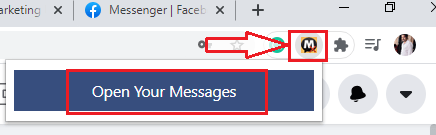
После успешного добавления расширения нажмите на это расширение « Удалить все сообщения ». Теперь он показывает всплывающее сообщение с надписью «Откройте свои сообщения». Нажмите на эту опцию «Открыть ваши сообщения ».
Теперь он открывает инструкции и окно внимания, как показано на изображении ниже. Внимательно прочтите их, прежде чем приступить к окончательному удалению всех сообщений.
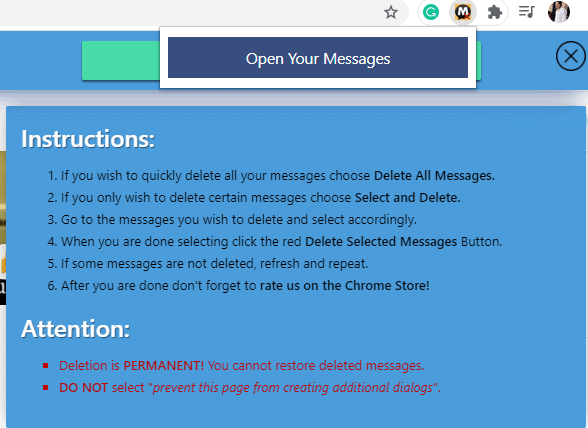
Шаг 4: Выберите способ удаления чата

В верхней части окна инструкций вы можете увидеть два способа удаления сообщений. Это либо выбор всех сообщений сразу, либо выбор чата по одному. Вы можете выбрать любой вариант по вашему желанию.
Если вы нажмете Удалить все сообщения, появится экран, показанный ниже. Нажмите « ОК », после чего весь список чатов будет удален сразу.
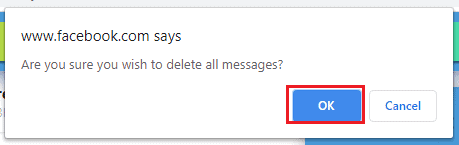
Если вы нажмете «Выбрать и удалить», вы можете выбрать чаты, которые хотите удалить, по своему усмотрению.
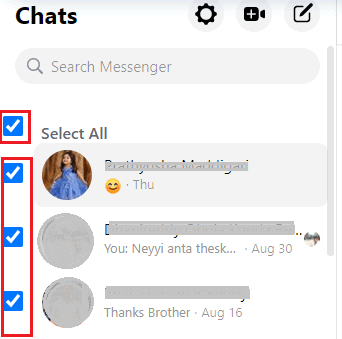
Как только вы выберете чаты, он попросит вас удалить выбранные сообщения. Нажмите на это, тогда сообщения будут удалены навсегда.
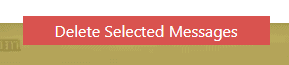
Это второй способ удалить все сообщения сразу.
- Читайте: Как начать трансляцию на Facebook
- Как скачать историю чата Facebook
3. Удаление сообщений Facebook на Android
Шаг 1: Установите приложение Facebook через Google Play на Android Mobile. Нажмите здесь, чтобы установить его.

Шаг 2: Откройте приложение Facebook и войдите в систему, используя имя пользователя и пароль.
Шаг 3 : Теперь открывается Facebook, и вы можете видеть различные сообщения, опубликованные вашими друзьями.
Шаг 4: В верхней части экрана вы можете увидеть значок Facebook Messenger . Нажмите на значок Facebook Messenger. 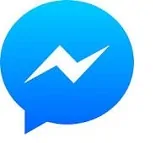 .
.
Шаг 5: Теперь открывается Facebook Messenger. Теперь нажмите и удерживайте определенное сообщение, которое хотите удалить.
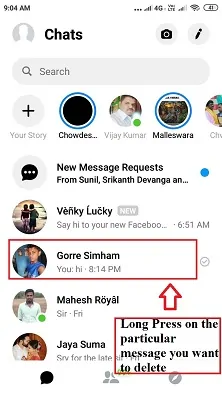
Шаг 6 : Затем отображаются следующие три символа. Теперь нажмите на символ удаления, как показано на изображении ниже.
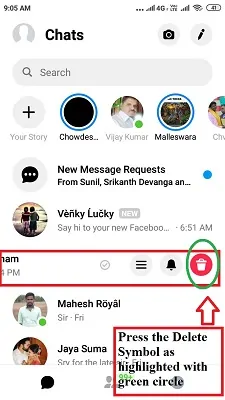
Шаг 7 : Появится всплывающее окно с надписью «Удалить весь разговор?». Затем нажмите « Удалить » во всплывающем окне, чтобы удалить выбранное сообщение. Теперь выбранное сообщение успешно удалено из вашего Facebook Messenger.
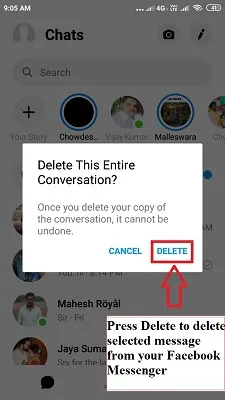
Теперь повторите описанные выше шаги, чтобы удалить другие сообщения Facebook, если хотите.
- Вам может понравиться: Как восстановить удаленные сообщения Facebook
- Как заблокировать людей на Facebook
Надеюсь, вам понравился этот урок, если да, поделитесь им с друзьями. Подпишитесь на whatvwant в Facebook и Twitter, чтобы получать дополнительные советы. Подпишитесь на канал whatvwant на YouTube, чтобы получать регулярные обновления.
Я надеюсь, что это руководство помогло вам «Как удалить все сообщения Facebook сразу?». Если вам понравилась эта статья, поделитесь ею и подпишитесь на WhatVwant в Facebook и Twitter, чтобы получать дополнительные советы. Подпишитесь на канал whatvwant на YouTube, чтобы получать регулярные обновления.
Удалить сообщения Facebook – часто задаваемые вопросы
Можете ли вы удалить все мои сообщения в мессенджере сразу?
да. мы можем удалить все мои сообщения в мессенджерах сразу.
Как навсегда удалить старые сообщения Facebook с обеих сторон?
Откройте Facebook Messenger. Нажмите и удерживайте сообщение, которое хотите удалить. Нажмите «Удалить» в правом нижнем углу > Удалить для всех, чтобы удалить сообщения в мессенджере с обеих сторон. Подтвердите, что хотите удалить сообщение.
Будет ли блокировка кого-либо на Facebook удалять сообщения?
Неа. Блокировка кого-либо не удалит ветку беседы ни с какой стороны. Другими словами, старые разговоры останутся в Messenger, и вы сможете их читать до тех пор, пока не удалите ветку чата вручную.
Может ли заблокированный человек видеть прошлые разговоры?
Хотя они не смогут отправлять вам сообщения после того, как вы их заблокируете, вы все равно сможете видеть прошлые разговоры, если не удалите их.
Можно ли увидеть старые сообщения от человека, который заблокировал вас на Facebook?
Ваша история сообщений с кем-то, кого вы заблокировали, останется в вашем почтовом ящике. Если заблокированный человек когда-либо будет участвовать в беседе с группой друзей, вы сможете увидеть сообщения.
